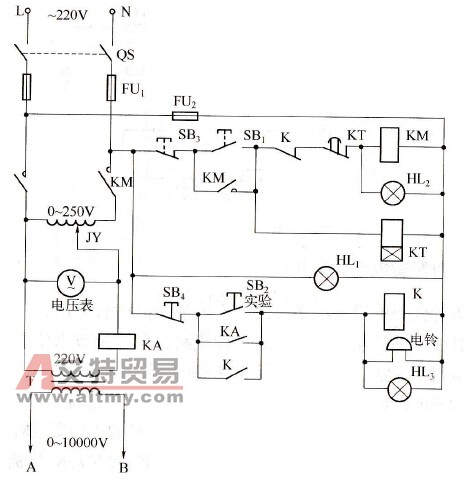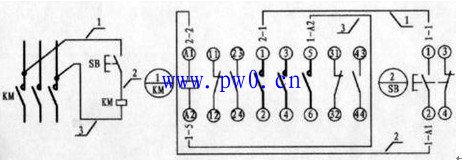您现在的位置是:首页 > 电气技术 > 电气技术
单片开关电源PCB版图的设计
![]() 来源:艾特贸易2017-03-18
来源:艾特贸易2017-03-18
简介单片开关电源PCB版图的设计 1 印制线路板的一般设计步骤 (1) 绘制原理图; (2) 元件库的创建; (3) 建立原理图与印制板上元件的网络连接关系; (4) 布线和布局; (5) 创建
单片开关电源PCB版图的设计
1 印制线路板的一般设计步骤
(1) 绘制原理图;
(2) 元件库的创建;
(3) 建立原理图与印制板上元件的网络连接关系;
(4) 布线和布局;
(5) 创建印制板生产使用数据和贴装生产使用数据。
2印制线路板的分类
印制线路板根据其层数的多少,可以分为:单面板、双面板和多层板。
2.1 单层板
对于一块电路板来说,已经有两个面的存在,而单面板则是指所有的原件、走线和文字等对象,都在一个面上进行放置,而另一个面上则什么都没有。一般Protel 99SE默认的单层板的放置层为Toplayer。
2.2 双层板
双层板是在电路板的两个面上都进行布线工作,其一是作为顶层的Top Layer,其二就是作为底层的Bottom Layer。至于上下层间的电气连接主要是通过过孔来完成。当然一般式在顶层上放置元件,在底层上进行元件引脚的焊接。当然,也可以在两个工作层上都放置元器件。(学习电源知识请关注微信公众号:电源研发精英圈)
2.3 多层板
多层板包含两个以上的工作层面,除了电路板本身的两面之外,在电路板的中间,还设置有多个中间层进行布线。
3印制线路板工作层的分类
在Protel 99SE中,主要使用的有以下一些工作层:
(1) 信号层:Protel 99SE中提供了一共16个信号层,包括Top Layer(顶层)、Bottom Layer(底层)、Mid Layer1(中间层1)~Mid Layer14(中间层14)。该层主要是用来放置元件(顶层和底层)和走线;
(2) Multi Layer(多层):该层代表所有的信号层,在他上面放置的原件会自动的放到所有的信号层上,所以可以通过Multi Layer,将焊盘或过孔快速的放置到所有的信号层上;
(3) 丝印层:丝印层包括Top Over Layer和Bottom Over Layer两层,该两层主要是用于绘制元件的外形轮廓、放置元件的编号或其他相关的文本信息;
(4) Keep Out Layer(禁止布线层):该层通常是用于定义元件放置的区域的,一般在该层上放置线段(Track)或弧线(Arc)来构成一个闭合的区域,只有在这个闭合区域内才能进行元件的自动布局和自动布线。
4 单片开关电源元器件封装的选择
4.1 电容封装的选取
本论文选取的单片开关电源电路图中有4种不同种类的容值,根据容值的不同,则电容的外形直径也会不同,则选取的PCB封装也就不尽相同了。
(1)直插式:根据其元件尺寸的不同,常选用的封装为RB.2/.4、RB.3/.6、RB.4/.8、RB.5/1.0,其中RB后面的两个数值前者指的是电容两脚间的距离,后者指的是该电容的外形直径。就如RB.2/.4,其中.2表示该元件封装两个引脚间的距离为200mil,.4表示的是该电容的外形直径为400mil。
同时,这里牵涉到了公英制的转换问题,通常10mil=0.245mm,而在Protel 99SE中常用的单位是mil,也就是英制。但是,当我们需要根据尺寸绘制元件的时候,需要的度量单位就是公制,这是就可以通过Protel 99SE中【View/Toggle Units】来进行公英制的转换。
这里根据容值的不同,查阅资料后确定C1=C2=CF=0.1uF,选择的分装时RB.2/.4;CT=47uF,选择的封装为RB.3/.6;CIN=130uF,选择的封装为RB.3/.6;COUT=1000uF,选择的封装为RB.5/1.0。
(2)贴片式:根据其元件尺寸的不同,常选用的封装为RAD0.1~RAD0.4,其中RAD0.1中的0.1和RAD0.4中的0.4所表示的含义均是两个焊盘之间的距离,前者为100mil,后者为400mil。(学习电源知识请关注微信公众号:电源研发精英圈)
这里根据容值的不同,查阅资料后确定C1=C2=CF=0.1uF,选择的分装时RAD0.1;CT=47uF,选择的封装为RAD0.2;CIN=130uF,选择的封装为RAD0.2;COUT=1000uF,选择的封装为RAD0.4。
4.2 二极管
(1)直插式:根据二极管型号以及功率大小的不同,其封装形式有DIODE-0.4(小功率)和DIODE-0.7(大功率)。同样,这里的0.4和0.7表示的是只二极管的长短,分别为400mil和700mil。
根据电路功率等的要求,这里选择VD1的封装为DIODE-0.7。随后经过查阅元器件手册及收索相关资料,确定VDZ1、VDZ2、VD2和VD3的封装也均为DIODE-0.7。
(2)贴片式:在Protel 99SE中贴片二极管的封装可以套用贴片电容的封装形式。由于在选择直插式的过程中,5个二极管的封装均为DIODE-0.7,所以在贴片的选择中,也将5个二极管的封装均选择为RAD0.4
4.3 电阻
(1)直插式:电阻在电路图绘制的过程中出现的频率非常的高,但是本论文的单片开关电源电路中只有一个电阻。但是对于电阻的选型还是不能掉以轻心。常见的直插式电阻的封装有AXIAL0.3-AXIAL1.0。对于电路板而言,电阻的选取与其电阻值根本不相关,完全是按该电阻的功率数来决定的,1/4W和1/2W的电阻,都可以用AXIAL0.3元件封装,而功率数大一点的话,可用AXIAL0.4或AXIAL0.5等等。
由于是高速电路,所以对于R1选择封装为AXIAL-0.5。
(2)贴片式:在Protel 99SE中常用的贴片电阻的封装有0402、0603、0805、1206等七种,对于不同功率下的贴片电阻,其选择就各不相同。这里由于前面我们对于R1的直插式封装选择的是AXIAL-0.5,所以相应的,他的贴片式封装选择的也应该符合相应的功率要求,这里选择的是0805。
这里所谓的0603、0805等这些数值表示的都是元器件的外形尺寸,具体对应关系如表1所示。
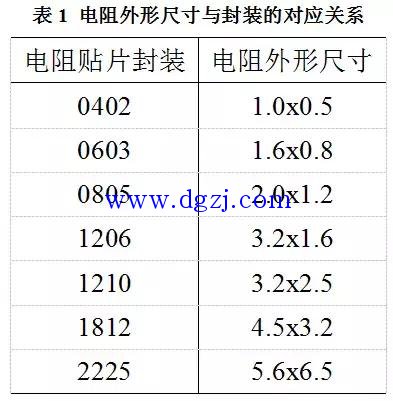
4.4 其他元器件
由于如图1-3的电路图中有些元件的封装在Protel 99SE的PCB封装库里面找不到,这时候就需要通过查阅相关的数据、资料,确定元器件的外形尺寸,然后在PCB元件库中新建一些元器件。
5 自制单片开关电源的元器件封装
如4.4小节所言,在绘制本论文的开关电源的PCB版图的时候,有些许的PCB元器件的封装需要自制,这里就绘制图1-3中的整流桥。
双击新建的PCB文件后,点击左边【Browse PCB/Components】下的“Edit”按钮,进入PCB元件库绘制区域。通过【Tools/New Components】新建一个元器件,并对其进行命名。接着就在右边的绘制区绘制整流桥的封装。
根据查阅的信息可以整流桥的4个引脚间的尺寸均为10mm,这样对于绘制就显得异常的方便。
(1)点击“Place Pad”按钮,如右图所示。将Pad放置于(0,0),随后依次在(0,10)、(-10,0)和(-10,-10)。
(2)根据查阅到的整流桥的外形和符号标示,对其进行外形的绘制,这里需要注意的是,由于绘制外形,所以不应在导线布置层,即不应在“Top Layer”、“Bottom Layer”上绘制外形线,而应该在“Top Overlay”上绘制元器件封装的外形。绘制后如图1所示。

(3)根据整流桥的性能,对其四个引脚进行标示处理,通过【Place/String】,然后点击“Tab”键,弹出如图2所示的【String】对话框。
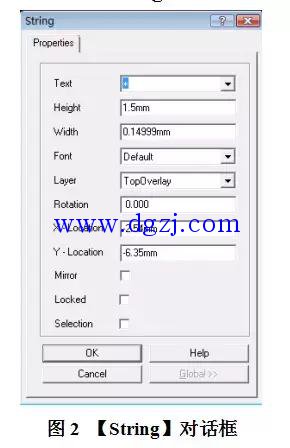
(4)在“Text”旁的框中输入引脚的标示——“+”,然后将“Layer”旁的下拉列表选择为“Top Overlay”,点击OK,随后将鼠标指针带领的“+”放置在1号引脚旁。如图3所示。
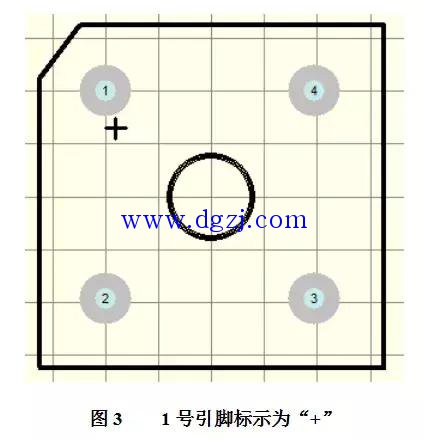
(5)用同样的方法,对2、3、4号引脚分别进行标示,其绘制后的效果如图4所示。
(6)引脚焊盘的处理:由于桥式整流的输出电流较大,所以焊盘的直径要加大至7.5mm左右,相当于300mil,最终效果如图5所示。


(7)然后点击左边【Browse PCBLIB】下的“UpdatePCB”按钮,并保存,这样绘制的整流桥的封装就会出现在PCB的元件库内。
用相同的方法对变压器进行绘制,最终通过整理可以得到图1-3单片开关电源的元器件封装列表。如表2所示。
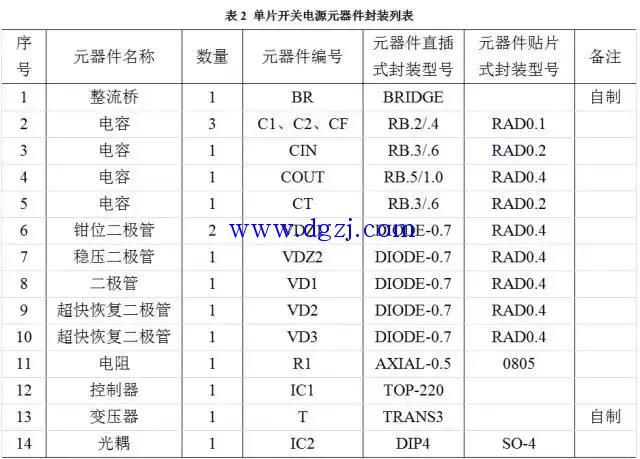
6 单片开关电源PCB版图的布局设计
Protel 99SE在PCB布线中提供了两种布线的方式:手动布局和自动布局。
6.1 自动布局
自动布局是通过SCH图的电气连接借助网络表这一媒介,将电路图转化为PCB版图的一个方法。(学习电源知识请关注微信公众号:电源研发精英圈)
(1)网络表的建立
建立网络表前有个准备工作要做,就是对每个元器件要进行其封装的设置,双击图1-2中的整流桥,会出现【Part】对话框,在【Attributes】选项卡中的“Footprint”旁输入该整流桥的封装,在本论文的单片开关电源中,由于整流桥是自己绘制的,根据自己对元器件封装的命名,此处应为“BRIDGE”(如图6所示),输入后点击OK即可。
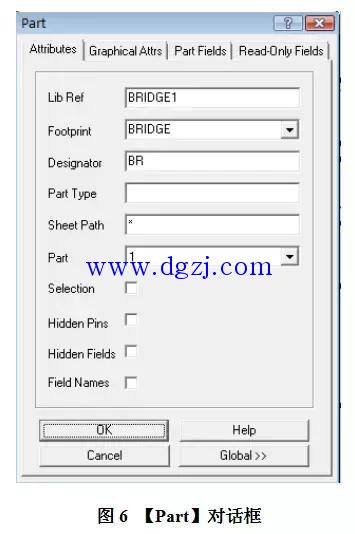
用同样的方式,根据表2中各个元器件直插式的封装号,对SCH图中各个元件进行参数的修改。
随后通过【Design/Creat Netlist…】创建图1-2单片开关电源SCH图的网络表。
(2)将SCH转化为PCB
在通过网络表将SCH转化为PCB之前,先要在PCB中划定需要制作的PCB板的范围,即确定一个外框。其框的大小应该根据设计的SCH图进行设置和设定。同时这个外框的应该是在“KeepOut Layer”上绘制。
确定了PCB板的外形范围之后,通过【Design/Netlist…】会出现【Netlist】对话框,在点击“Browse”后选择刚刚由开关电源SCH图生成的网络表,在【Netlist】对话框下方的“No.”、“Action”和“Error”会出现在由SCH图创建的网络表(如图7所示)中的相关内容,包括元器件、电气连接、节点等。在这里需要注意的是,要将“Error”修改为零。根据不同的情况,“Error”下的表示会不同,但不管如何,最终都应该将“Error”修改为0。随后点击下方的“Execute”按钮,这时就会发现在本来已确定好的PCB版图范围的有房出现了相应的元器件。它们之间还有根据SCH导线连接的电气连接线,如图8所示。
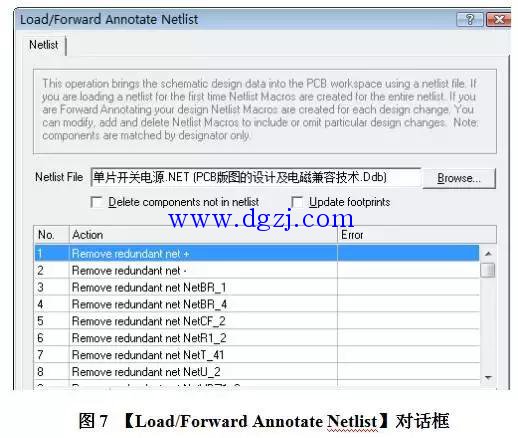

(3)自动布局
通过网络表生成的PCB元件也竟全部排列整齐了,下面只需要通过【Tools/AutoPlace…】对弹出的【Auto Place】对话框进行设置就可以了,在弹出的【Auto Place】对话框中有两个选项,这需要根据不同电路板的要求来进行选择,而依照本论文的单片开关电源电路图的属性以及元器件的复杂程度、密集程度等,选择“Cluster Placer”这个选项,然后点击OK。这时Protel 99SE就会将刚出现的那些元器件开始布局,布局的位置是在一开始定义的PCB版图的外框内。
本单片开关电源电路图自动布局后如图9所示。

自动布局之后,还需要对其进行布线,同样布线也有两种方式:自动布线和手动布线。(学习电源知识请关注微信公众号:电源研发精英圈)
(4)自动布线
图8中有需要细线,这些线就是根据SCH图连接所产生的预布线,如果采用自动布线,则只需要通过【Auto Route/All】,然后对弹出的【Autorouter Setup】对话框进行设置即可,一般性都是用Protel 99SE所提供的默认设置,即如图10所示。
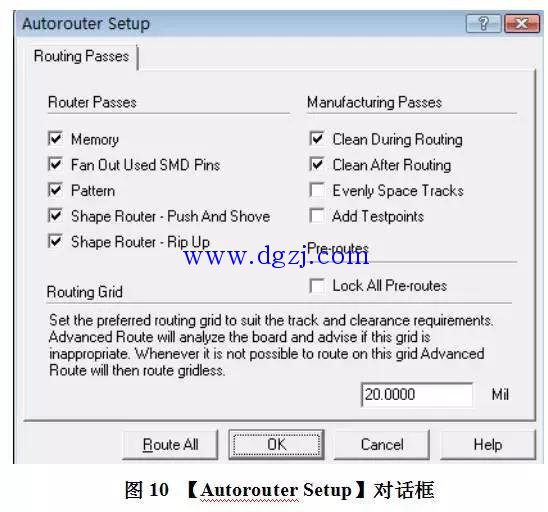
随后点击下方的“Route All”按钮,Protel 99SE就会对其进行自动布线。
(5)手动布线
Protel 99SE对元器件进行好自动布局之后,我们可以手动根据预布线的连接进行布线,就如图11对VDZ2的2号脚和整流桥的2号脚进行手动布线。
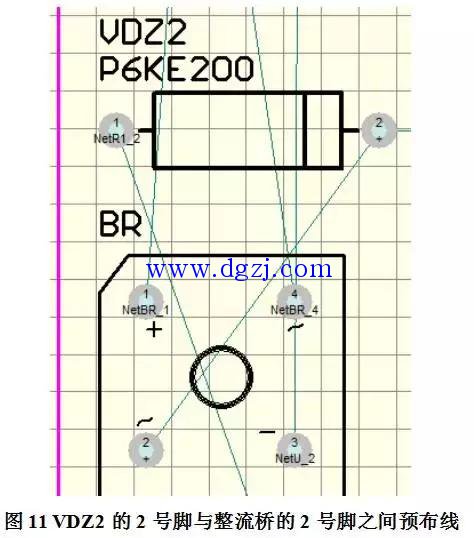
预布线已经清晰的说明了哪两个引脚之间需要进行导线的连接,随后通过【Place/Track】进行导线的绘制,这时候需要注意的是选中的层应该为“Top Layer”或“Bottom Layer”,先点击VDZ2的2号脚,然后通过自己的布线,最终结束于整流管的2号脚。在连接的过程中,会发现在导线经过的过程中,原来的预布线会逐渐消失,直至到把两个引脚连接起来为止。
用相同的方法就能对整个元器件布局进行手动布线的处理。
6.2 手动布局
手动布局就不需要通过SCH导出网络表,而是直接通过在PCB中放置元器件的封装来进行的。根据图1-3的布局和连接,手动放置元器件的封装,并用导线对其进行引脚间的连接,绘制出双面直插式开关电源PCB版图,如图12所示。
6.3PCB的优化
布线后,会发现有很多不合理之处,还需加以优化。
(1)走线
根据绘制高速电路PCB版图的要求,所有的导线应该越短越好,尽可能的精简,但是如图13为图12中截取的一小块PCB版图走线,其导线走线过于的复杂繁琐,更造成了导线与导线之间不必要的电磁辐射干扰。这里就能把走线从原来的两根还成T字型走线,如图14所示。
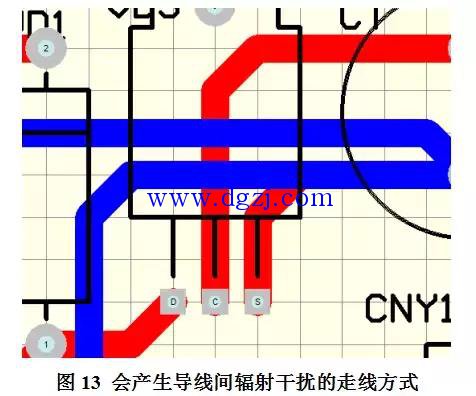

(2)元器件附近的走线
根据要求,一般在整流桥的四个孔周围2.54mm不能有线条,而在图15所示的电路中,在整流桥3号引脚的走线中,产生了对4号引脚的辐射干扰问题;同样2号引脚的走线也对3号引脚产生了干扰问题。所以这些都是不正确的走线。应该为如图16所示的走线方式。
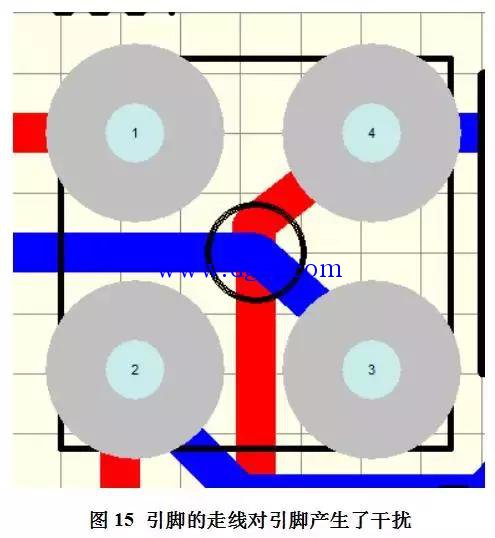
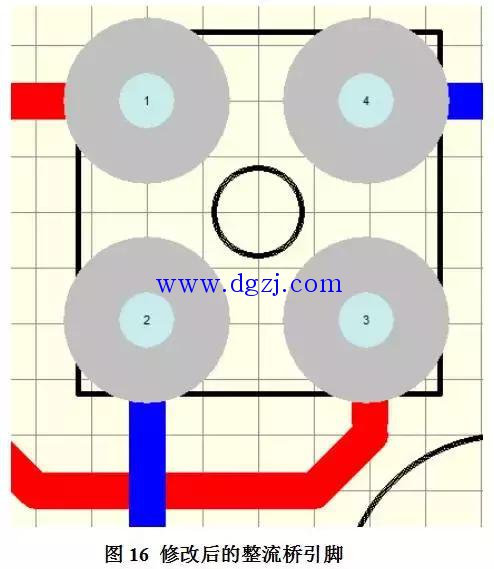
所以,在这修改之后的双面直插式PCB版图如图17所示。
(3)布线宽度与线路电流的关系
对于变压器来说,一次侧电流和二次侧电流是不同的,本开关电源电路的一次测电流是1A,二次侧电流是5A,所以其线宽也应该是不一样的,需要载流的值越大,走线的宽度也因该越大,而对于流过光耦的电流值较小,所以就不需要很粗的导线。对图17进行修改后,才能符合本单片开关电源的要求,如图18所示。
6.4 双面贴片式PCB版图的绘制
根据表1中元器件的贴片封装的选择,可以绘制出如图19所示的

6.5 四面贴片式PCB版图的绘制
前面有介绍多层板,而本论文中的单片开关电源可以使用四层板,即Top layer层、Bottom layer层外,另一层为电源层、还有一层即是接地层。其绘制后如图20和图21所示,图20是设置了整层Vcc显示后的电路图,图21是设置了整层GND显示后的电路图。


点击排行
 室内风扇电机和霍尔元件的检测
室内风扇电机和霍尔元件的检测